Maison >tutoriels informatiques >Dépannage >Comment désactiver les invites contextuelles dans Win10
Comment désactiver les invites contextuelles dans Win10
- PHPzavant
- 2024-01-15 08:33:051045parcourir
Lors de l'ouverture d'un logiciel ou de la modification des paramètres, l'ordinateur affichera une fenêtre d'invite nous demandant si nous souhaitons l'activer. Certains utilisateurs souhaitent l'éteindre mais ne savent pas comment désactiver la boîte de dialogue d'invite. Win10. L'éditeur ci-dessous vous donnera une introduction détaillée à Win10. Si vous êtes intéressé, veuillez jeter un œil aux étapes pour fermer la boîte de dialogue d'invite.
1. Cliquez avec le bouton droit sur l'icône « Ce PC » et sélectionnez « Propriétés » dans l'option de menu pour l'ouvrir.

2. Cliquez ensuite sur l'option "Sécurité et maintenance" dans le coin inférieur gauche de la page.
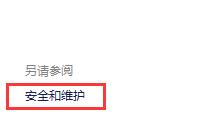
3. Cliquez ensuite sur l'option "Modifier les paramètres de contrôle de compte d'utilisateur".
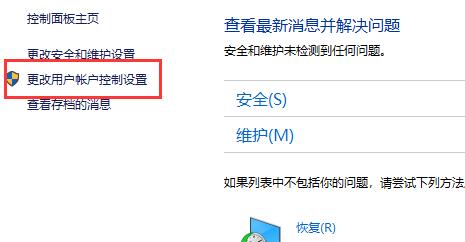
4. Enfin, faites glisser le curseur vers le bas jusqu'à "Ne jamais notifier".
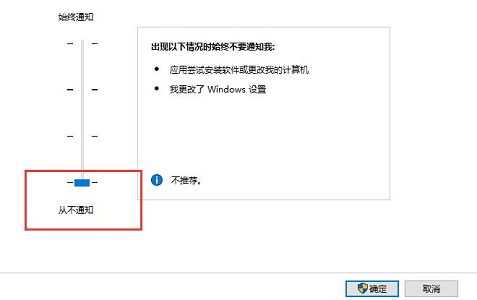
Ce qui précède est le contenu détaillé de. pour plus d'informations, suivez d'autres articles connexes sur le site Web de PHP en chinois!
Articles Liés
Voir plus- Comment résoudre l'erreur fatale de Win11Steam
- Comment résoudre le problème selon lequel l'installation de Win11 nécessite TPM2.0
- Étapes simples et efficaces pour résoudre l'erreur 0x80070057
- Correction de l'erreur 0x80070057 : résolvez rapidement les problèmes informatiques
- guide win11 pour installer des applications Android

